Jei nenorite, kad jus vertintų pagal jūsų kilmę, geriausia, ką galite padaryti, tai pridėti kitą. Kalbant apie mastelio keitimo foną, galite pridėti beveik bet ką, netgi vaizdo įrašą. Bet jei nenorite gaišti laiko ieškodami, ką naudoti kaip naują foną, visada galite sulieti jau turimą foną.
Naudodami suliejimo parinktį galite sėdėti bet kurioje namų vietoje, nesirūpindami, ką apie tai pasakys kiti. Kadangi jie to nematys, jūs neturite dėl ko jaudintis. Bet kaip galite įjungti šią funkciją ir kas nutiks, jei jos nematote?
Kaip pakeisti foną naudojant priartinimą
Norėdami pridėti suliejimo parinktį kaip foną naudodami mastelį, atidarykite darbalaukio klientą ir eikite į Nustatymai. Kairėje esančiame parinkčių sąraše spustelėkite Fonas ir filtrai variantas. Turėsite keletą variantų, tokių kaip žolė, Auksinių vartų tiltas ir erdvė. Tarp šių parinkčių turėtumėte pamatyti parinktį Blur.
Keičiamas mastelio keitimas susitikimo viduryje
Vien todėl, kad susitikimas jau prasidėjo, tai nereiškia, kad negalite įjungti suliejimo efekto. Spustelėkite rodyklę, nukreiptą į dešinę
Sustabdyti vaizdo įrašą variantas.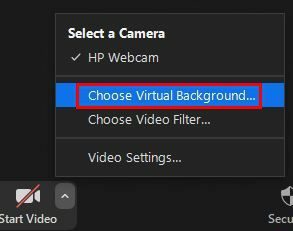
Kai pasirodys parinktys, spustelėkite tą, kuri sakoma Pasirinkite Virtualus fonas. Dabar turėtumėte būti nustatymuose. Spustelėkite Fonai ir filtrai, ir pamatysite tas pačias fono parinktis, apie kurias minėjau anksčiau.
Kaip pridėti jau neryškų vaizdą prie mastelio keitimo fono
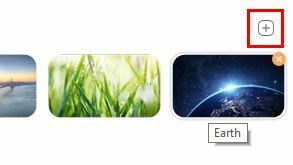
Jei esate toje savo namų dalyje, kurios visai nenorite rodyti, visada galite pridėti jau susiliejusį vaizdą. Tokiu būdu parodysite tik tą namo dalį, kurios norite. Tai galite padaryti nuėję į Nustatymai> Fonas ir filtrai ir spustelėkite pliuso simbolį viršutiniame dešiniajame fono kampe.
Pasirinkite nuotrauką, kurią suliejote, ir pridėkite ją prie jau turimos fono parinkties.
Kodėl nematau suliejimo fono parinkties?
Taigi jūs vykdėte instrukcijas, bet nematėte suliejimo parinkties su kitais. Taip gali būti dėl įvairių priežasčių, pvz., nenaudojate naujausios mastelio keitimo versijos. Jei norite naudoti suliejimo parinktį, „Mac“ arba kompiuteryje turite naudoti 5.5 versiją.
Norėdami patikrinti, ar yra Zoom naujinimų, atidarykite darbalaukio klientą ir spustelėkite savo profilio nuotrauką, o apačioje turėtumėte pamatyti parinktį Tikrinti, ar nėra naujinimų. Jei radote įdiegtiną naujinimą ir vis tiek nematote parinkties, pabandykite iš naujo paleisti kompiuterį. Taip pat turėsite patikrinti sistemos reikalavimas priartinimui norėdami sužinoti, ar jūsų kompiuteris palaiko šią funkciją.
Kaip sulieti savo foną „Google Meet“.
Kadangi mastelio keitimą ne visada naudojate visuose susitikimuose, štai kaip galite sulieti foną susibūrimams sistemoje „Google Meet“. Atminkite, kad ši parinktis nepasiekiama programoje mobiliesiems. Taigi, jei ieškojote, tai paaiškina, kodėl taip ir neradote.
Kadangi „Google Meet“ nėra stalinio kompiuterio kliento, turėsite eiti į Google Meetsvetainėje. Kai būsite prisijungę, pradėkite skambutį ir spustelėkite tris taškus. Kai pasirodys parinktys, spustelėkite Keisti foną variantas.
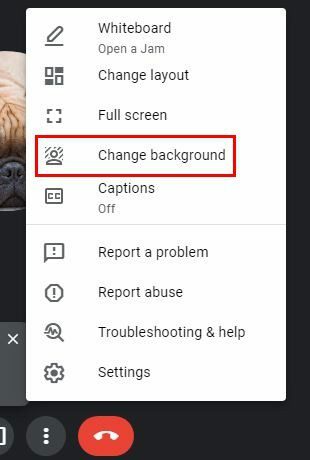
Kai pasirodys fono parinktys, pamatysite suliejimo fono parinktys viršuje. Pamatysite dvi parinktis; šiek tiek sulieti foną arba kad jis tikrai būtų rodomas. Geros naujienos yra tai, kad galite pasirinkti, kiek norite sulieti foną. Kuo daugiau taškų bus pasirinkta, tuo labiau bus neryškus fonas.
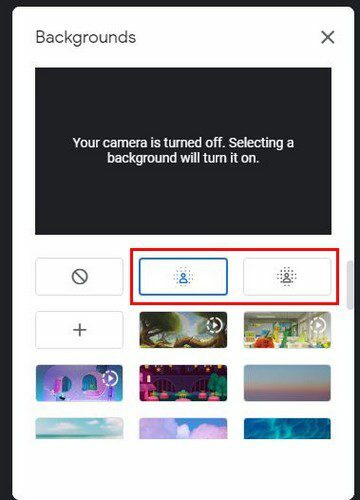
Taip pat yra skaidrumo parinktis, kurią galite įjungti viršuje. Ši parinktis praverčia, kai galbūt norėsite ką nors perskaityti iš ekrano savo draugams ir vis tiek galėsite juos matyti.
Išvada
Kadangi kiti neturi į ką žiūrėti, išskyrus jus ir jūsų kilmę, normalu, kad jie pastebi viską jūsų fone. Jie negali teisti, jei nieko nemato. Kaip dažnai suliejate savo foną? Pasidalykite savo mintimis toliau pateiktuose komentaruose ir nepamirškite pasidalinti straipsniu su kitais socialinėje žiniasklaidoje.